قد يكون من الصعب تجنب المقابلات أو الاجتماعات غير المريحة فقد لا تجد سببا لإنهاء هذه المقابلة وأنت لا تريد إيذاء مشاعر هذا الشخص. سواء كان هذا الأمر محادثة محرجة مع رئيس العمل، أو محادثة مزعجة مع زميل، أو بعض الظروف الأخرى التي لا تطاق والتي تشعرك بأنك عالق فيها، فمن الصعب الهروب، قد يكون هذا بسبب الخجل أو الخوف أو القلق أو عدم الأمان أو حتى الإحراج. لا تقلق، يمكن للآي-فون الخاص بك المساعدة في إنقاذك من هذا الموقف المحرج، حيث يوفر لك عذرًا معقولًا للانسحاب بشياكة من المشهد دون الحاجة إلى ذكر أسباب أخرى.
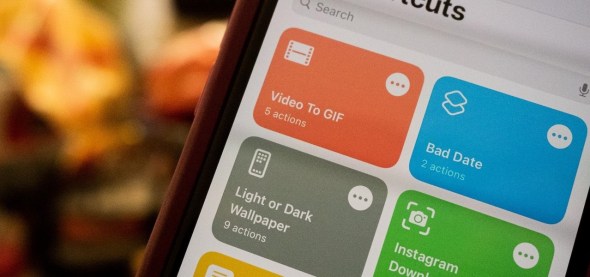
إذا كنت في موقف طاريء، يمكنك الاتصال برقم الطوارئ المخصص في بلدك من خلال اتصال الطوارئ على الآي-فون Emergency SOS يمكنك فعل هذا بسرية، ويمكنك أيضًا إرسال رسالة نصية إلى جهات الاتصال التي خصصتها للطوارئ لإعلامهم بأنك في مشكلة. وفي هذه الحالة قد يتصل بك أحدهم، ولكن الأمر لا يخلو من جعل الآخرين قلقين جدا عليك لمجرد وصول إشعارات الطوارئ لهم. لكن هناك دائما حل يرضي الجميع. من خلال تطبيق الاختصارات وميزة وصول مفيدة للغاية في iOS 14.
اختصار Bad Date للخروج من المواقف الصعبة
اختصار Bad Date، يرسل موقعك الحالي ورسالة نصية قابلة للتخصيص إلى جهة أو جهات الاتصال التي تختارها. يمكنك تخصيص الرسالة بأي شيء، مثل “اتصل بي في أسرع وقت ممكن، أحتاج للخروج من هذه المحادثة المحرجة أو مقابلة هذا الشخص”.
الاختصار وحده ليس سريعًا بما يكفي لاستدعاء هذه الأمر، ولكن باستخدام ميزة النقر على ظهر الآي-فون، يمكنك تشغيل الاختصار سريعا. بعد ذلك، ستتلقى جهة الاتصال التي حددتها مسبقا رسالتك ويمكنها الاتصال بك لمساعدتك في الخروج من هذا الموقف العصيب.
المتطلبات الأساسية لتشغيل هذا الاختصار
◉ أن يكون الآي-فون على تحديث iOS 14، قد يعمل الاختصار مع الإصدارات الأقدم، لكنك ستحتاج إلى iOS 14 إذا كنت تريد استخدام ميزة Back Tap أو النقر على ظهر الآي-فون المتوفرة على آي-فون 8 والإصدارات الأحدث.
◉ لا بد من تثبيت تطبيق الاختصارات، ولكن إذا حذفته لسبب ما، فيمكنك إعادة تثبيته من متجر التطبيقات.
◉ السماح بالاختصارات غير الموثوق بها، من خلال الإعدادات – الاختصارات، ثم قم بتشغيل “السماح بالاختصارات غير الموثوق بها”. بدون هذه الأشياء، لن تتمكن من إضافة الاختصار أدناه إلى مكتبتك.
اضافة اختصار “Bad Date”
يمكنك تنزيل اختصار “Bad Date” باستخدام رابط iCloud المباشر أدناه أو من خلال صفحة المطور Geohuds حيث يمكن نشر التحديثات له في المستقبل.
بالنقر على الرابط سيتم فتح الاختصارات تلقائيًا. وإذا لم يعمل، فانقر على “الحصول على الاختصار”. سترى معاينة لاختصار “Bad Date”، حيث يمكنك مراجعة الإجراءات قبل تثبيته. ثم مرر لأسفل وانقر على “إضافة اختصار غير موثوق به” لإضافة الاختصار إلى مكتبتك.
اعداد الاختصار
◉ عند إضافة الاختصار، سيُطلب منك تخصيص الاعدادات الخاصة به. ستحتاج إلى اختيار جهة أو جهات اتصال للاتصال بها عند الحاجة.
◉ انقر فوق رمز الإضافة (+) لإضافة المستلمين، ثم ابحث عن جهة الاتصال وحددها والتي تعتقد أنها يمكن أن تساعدك عند الحاجة. اختر رقم هاتفه أو عنوان بريده الإلكتروني، إذا لزم الأمر، وبذلك تكون قد انتهيت.
◉ لنفترض أنك تريد إرسال رسالة إلى عدة أشخاص، على أمل أن يرد شخص واحد على الأقل؛ اضغط على علامة الإضافة (+) مرة أخرى لإضافة المزيد. اضغط على “تم” للانتهاء.
أضف الاختصار إلى Back Tap
آخر شيء عليك القيام به قبل تشغيل الاختصار هو تعيينه لإيماءة Back Tap، والتي تتيح لك تشغيل الاختصار عن طريق النقر على ظهر الآي-فون الخاص بك. قم بذلك من خلال الإعدادات وانتقل إلى إمكانية الوصول – اللمس – النقر الخلفي، ثم اختر إما “الضغط المزدوج” أو “النقر الثلاثي”.
يفضل استخدام النقر الثلاثي “Triple Tap” لأنه من السهل النقر على ظهر الآي-فون مرتين عن طريق الخطأ. هذا ليس اختصارًا تريد تشغيله عن غير قصد لأن الأمر قد يكون حساس وتزعج جهات الاتصال المخصصة، وبالاتصال الواهم عليهم أكثر من مرة قد تصير مثل “شهاب الكذاب وتستاهل أكل الذئاب”.
المهم، أيا كان اختيارك، اختر اختصار “Bad Date” واخرج من الإعدادات.
إعادة ضبط رسالة الانقاذ
على الرغم من أنك لست مضطرًا للقيام بذلك، يمكنك تغيير رسالة الإنقاذ التي ترسلها إلى جهة الاتصال الخاصة بك. للقيام بذلك، اضغط على الثلاث نقاط (•••) الموجودة على اختصار “Bad Date” في علامة التبويب “مكتبتي” ضمن تطبيق الاختصارات. سيفتح المحرر، حيث يمكنك بعد ذلك تغيير الرسالة وإضافة أو تغيير جهة الاتصال المحددة.
لتغيير الرسالة الافتراضية، انقر فوق الرسالة مرة واحدة، ويمكنك بعد ذلك حذف أي جزء من الرسالة أو الإضافة إليها. قد يكون من الجيد وضع رقم هاتفك هناك في حالة وجود عدة أرقام لك. إذا كنت ترغب في إضافة جهات الاتصال أو تغييرها، فانقر فوق رمز “+” في نهاية الرسالة. وبمجرد الانتهاء، اضغط على “تم” في الجزء العلوي لحفظ التغييرات.
انقر على ظهر الآي-فون لطلب المساعدة
قبل استخدام الاختصار لأول مرة، يجب عليك تشغيله بشكل يدوي من خلال تطبيق الاختصارات. سيطلب منك الوصول إلى موقعك حتى يتمكن من إرسال عنوانك الحالي إلى جهة أو جهات الاتصال الخاصة بك وتطبيق الرسائل حتى يتمكن من إرسال الرسالة. اضغط على “موافق” في النوافذ المنبثقة التي تظهر.
بمجرد القيام بذلك، سترى الرسالة تظهر في الرسائل، تم إرسالها بالفعل. يمكن للشخص الآخر النقر على العنوان لمعرفة موقعك الحالي إذا لزم الأمر أو الاتصال بك.
الآن يمكنك أن تشعر بالراحة في كل مقابلاتك ويمكنك الخروج من أي موقف “بصنعة لطافة” من خلال النقر الثلاثي على ظهر الآي-فون وطلب المساعدة.
المصدر:
